LENOVO ThinkServer Insight III senior RMM2 User Guide
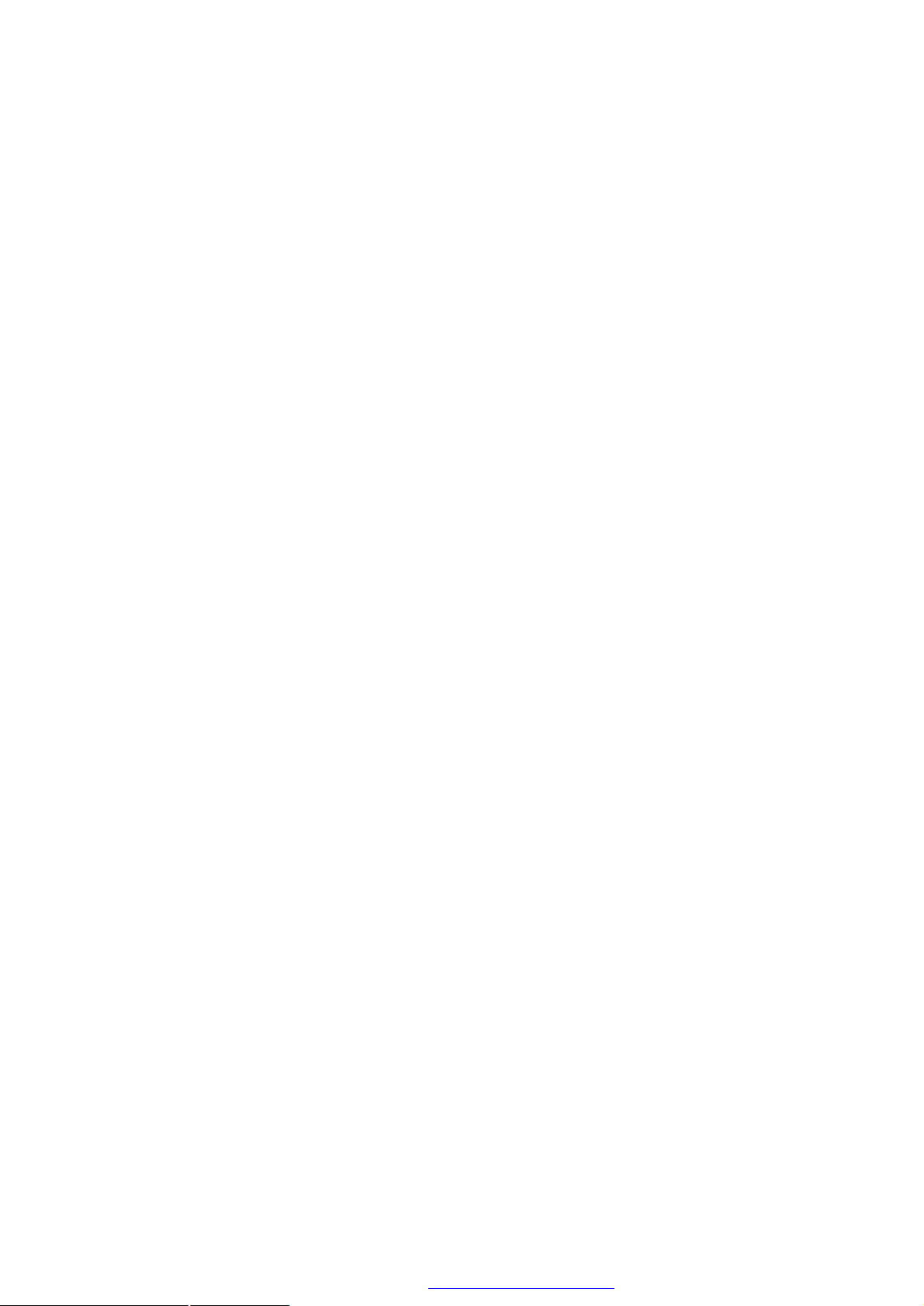
联想万全慧眼 III 高级版 RMM2 用户手册 V1.0
PDF 文件使用 "pdfFactory Pro" 试用版本创建 www.fineprint.com.cn
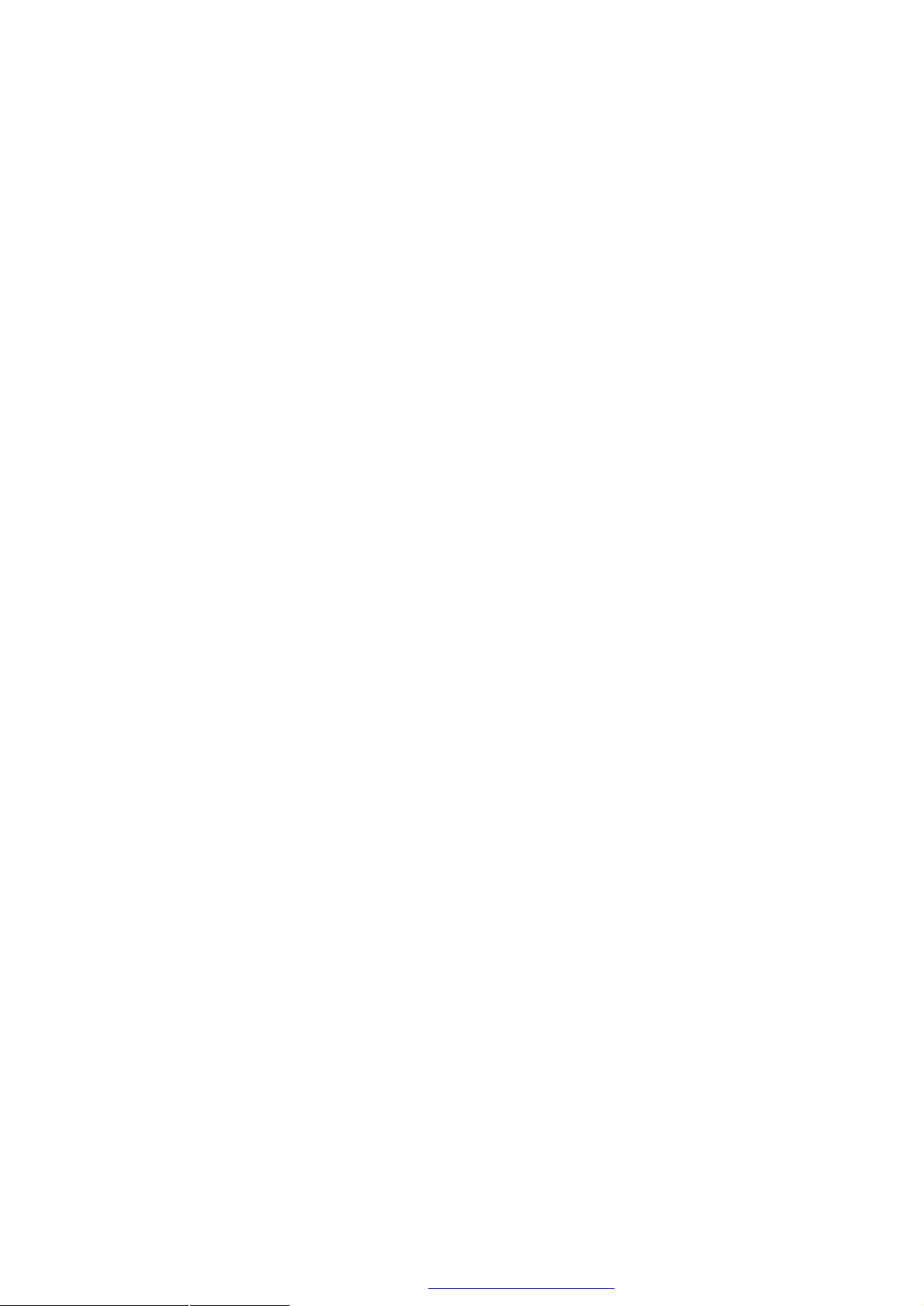
重要安全指导
在执行任何指令之前,请阅读本文档中的所有注意事项及安全声明。
PDF 文件使用 "pdfFactory Pro" 试用版本创建 www.fineprint.com.cn
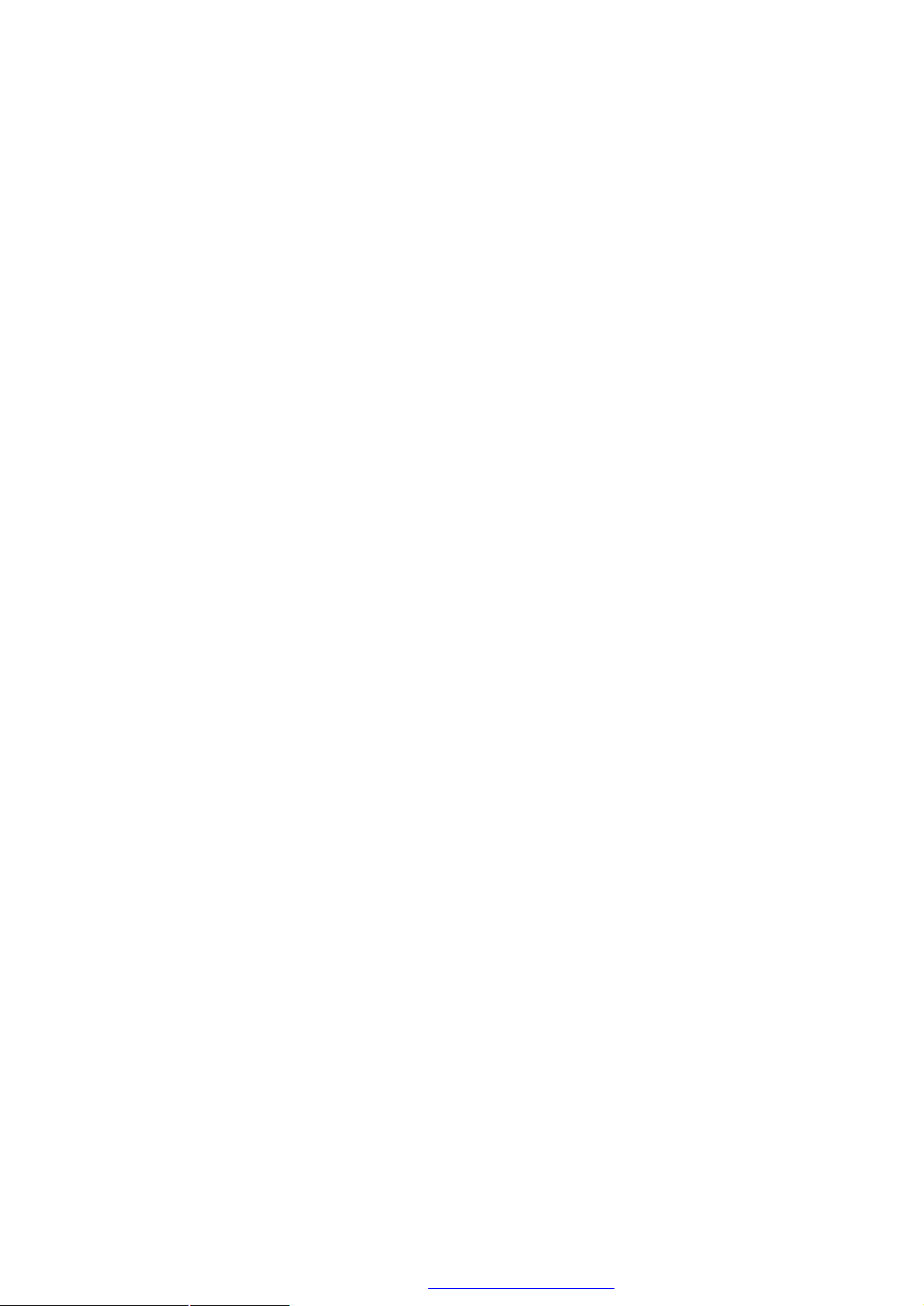
前言
关于手册
感谢你购买并使用联想远程管理高级卡( Lenovo Remote Management Module 2,以下简
称 RMM2)。
RMM 主要针对系统维护工程师在一些日常工作中的问题提供提供支持与帮助,诸如,
发现并处理故障,更新升级,修复管理高级卡等。该 手册同时还提供产品的特性以及使用说
明。
手册内容
第一章, Lenovo RMM2 产品简介,模块特性以及产品图;
第二章, 介绍如何利用 Psetup 工具查找 Lenovo RMM2 的 IP 地址以及配置方法。同时介
绍如何设置 lenovo RMM2 恢复到出厂缺省值;
第三章, 介绍 Lenovo RMM2 WEB 接口;
第四章, 介绍如何连接到远程控制台(KVM)的步骤;
PDF 文件使用 "pdfFactory Pro" 试用版本创建 www.fineprint.com.cn
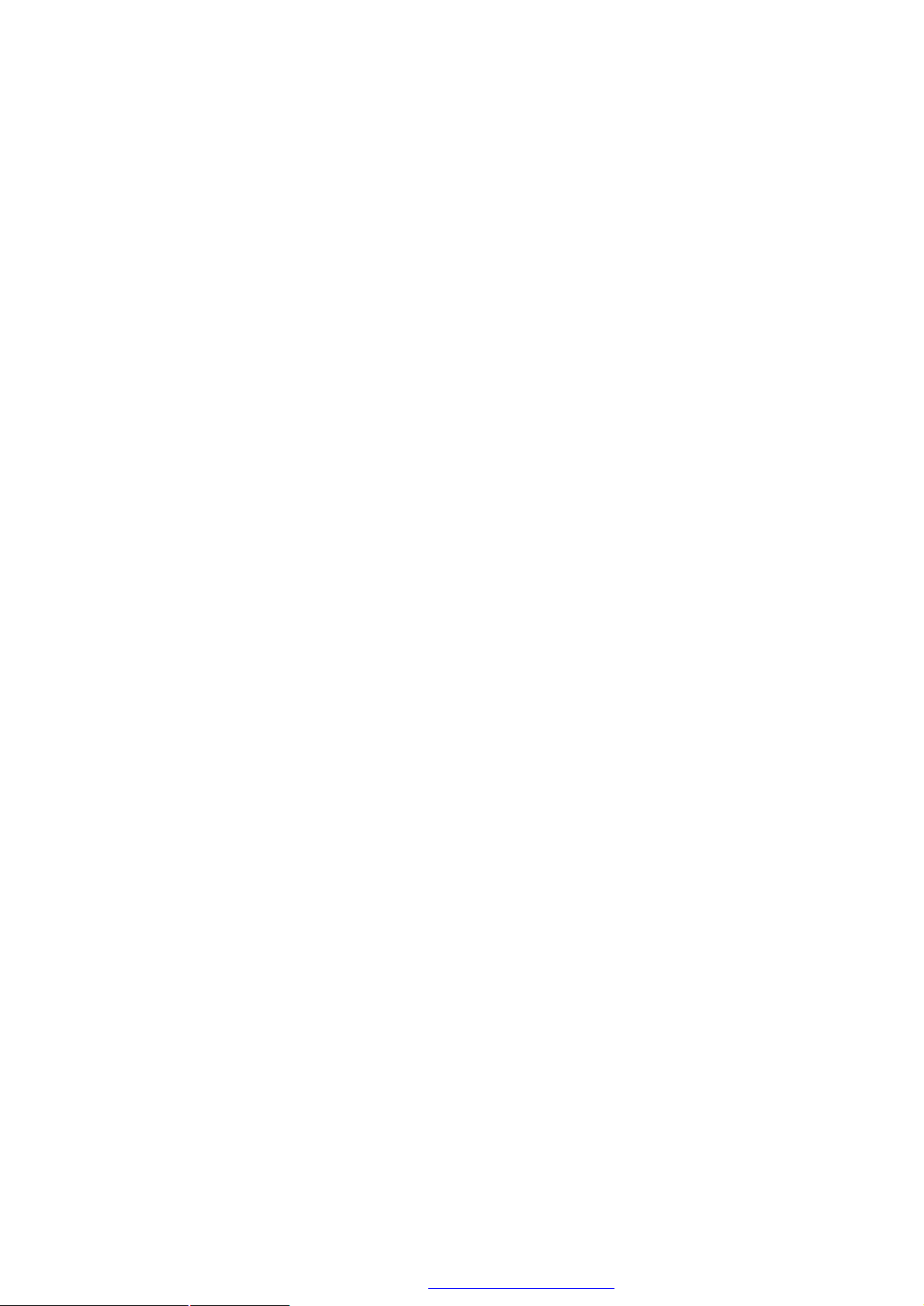
目 录
重要安全指导 ..................................................................................................................................2
前言 ..................................................................................................................................................3
关于手册 ..................................................................................................................................3
第一章 简介 ..............................................................................................................................6
第二章 服务工具 ............................................................................................................................8
Psetup........................................................................................................................................8
图形用户界面 ..........................................................................................................................8
Linux 命令行界面..................................................................................................................10
第三章 WEB 页面.........................................................................................................................12
导 航 ......................................................................................................................................13
在线帮助 ................................................................................................................................13
退出 ........................................................................................................................................14
远程控制 Remote Control.....................................................................................................14
KVM 控制台 KVM Console.........................................................................................15
远程电源控制 Remote Power.......................................................................................16
虚拟介质 Virtual Media........................................................................................................16
Floppy Disk Image..........................................................................................................16
驱动重定向 Driver Redirection......................................................................................17
系统健康 System Health........................................................................................................18
系统信息 System Information.......................................................................................19
机箱控制 Chassis Control.............................................................................................20
传感器信息 Monitor Sensors........................................................................................20
系统事件日志 System Event Log.................................................................................21
用户管理 User Management.................................................................................................21
改变密码 Change Password..........................................................................................22
用户与组 Users & Groups.............................................................................................22
Permission.......................................................................................................................23
KVM 设置 KVM Settings.....................................................................................................25
用户控制台 User Console.............................................................................................26
键盘/鼠标 Keyboard/Mouse..........................................................................................27
设备设置 Device Settings.....................................................................................................29
网络 Network..................................................................................................................29
动态 DNS Dynamics DNS.............................................................................................31
安全 Security..................................................................................................................33
证书 Certification..........................................................................................................34
USB.................................................................................................................................36
IPMI................................................................................................................................37
日期与时间 Date And Time...........................................................................................37
认证 Authentication........................................................................................................38
SMTP 设置 SMTP Settings............................................................................................40
事件日志 Event Log.......................................................................................................40
SNMP..............................................................................................................................41
PDF 文件使用 "pdfFactory Pro" 试用版本创建 www.fineprint.com.cn
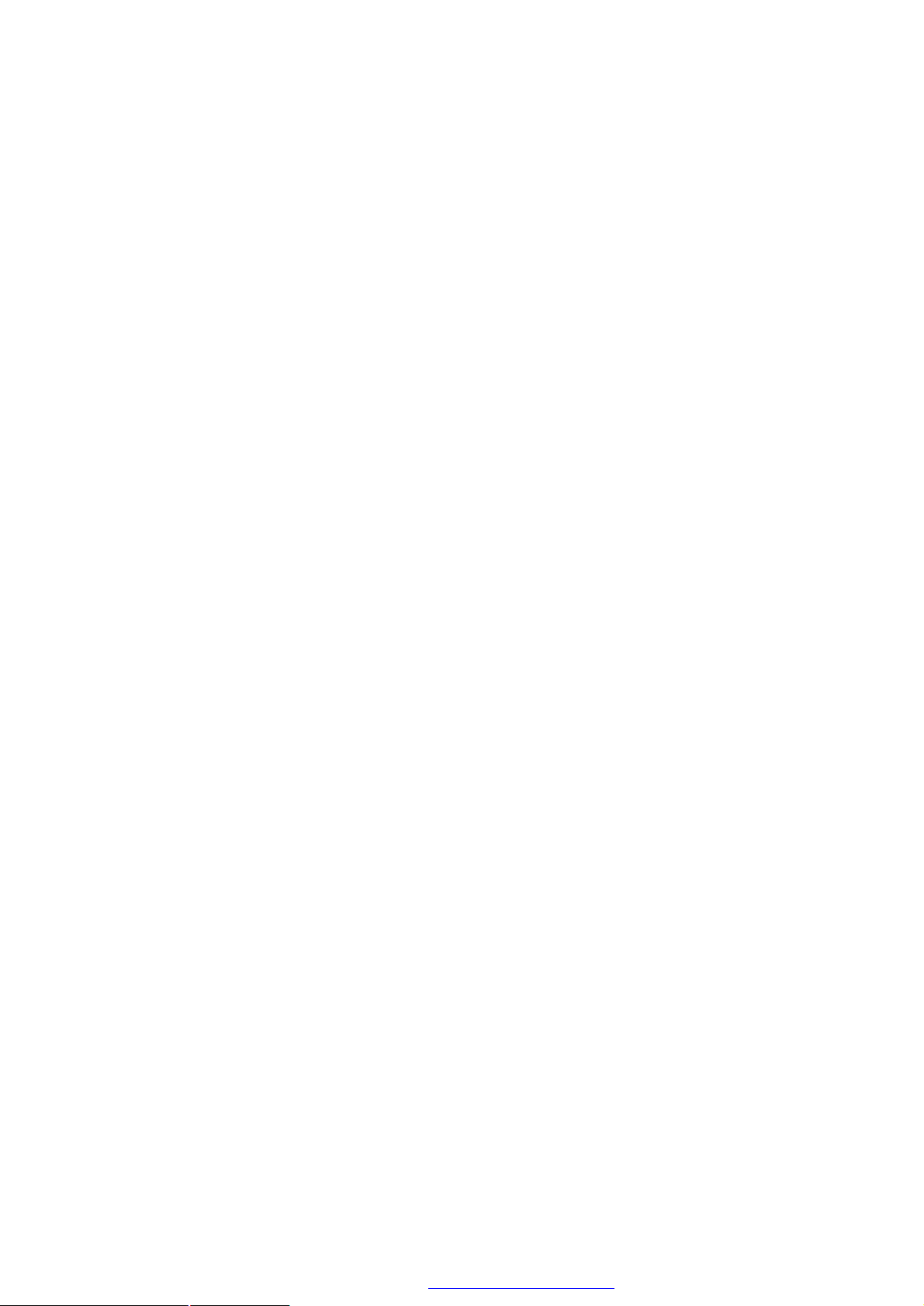
语言 Language...............................................................................................................43
维护 Maintenance...................................................................................................................43
设备信息 Device Information........................................................................................43
事件日志 Event Log.......................................................................................................44
更新固件 Update Firmware...........................................................................................45
单元复位 Unit Reset.......................................................................................................46
第四章 远程控制台(KVM) .....................................................................................................47
主窗口 ....................................................................................................................................47
远程控制状态条.............................................................................................................48
远程控制条 ....................................................................................................................48
PDF 文件使用 "pdfFactory Pro" 试用版本创建 www.fineprint.com.cn
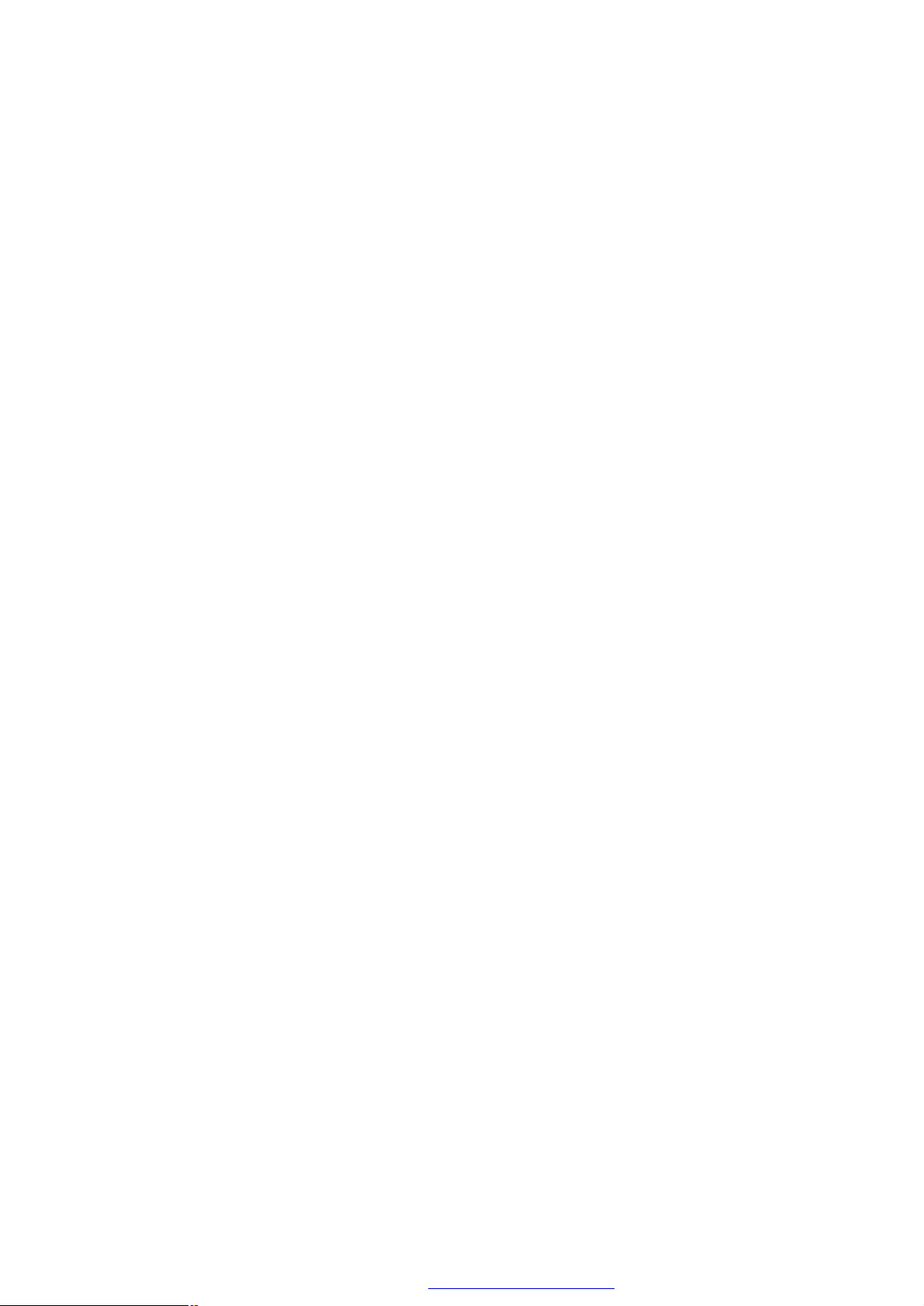
第一章 简介
主要特性介绍
Lenovo RMM2 模块包含一个嵌入式的操作系统,该操作系统是独立于服务器操作系统之外
的,从而可以为服务器提供一整套完整、稳 定、有效的 解决方案。作 为系统管理工程师,你
可以利 用 Lenovo RMM2 独有的功能远程对服务器突发的紧急事件作出相应以及一些日常的
维护工作。
Lenovo RMM2 通过专有的网络接口实现远程的 KVM(键盘,鼠标,显示窗口)的访问。
它可以将远端服务器的键盘,鼠标,显示页面的信号实时捕获,数字化处理,压缩经网线镜
像到本地的控制台端,你在本地控制台的操作就犹如你座在远端服务器前操作一样。远程的
通道以及控制软件都在 Lenovo RMM2 上嵌入的处理器上运行,因而不会对服务器本身的操
作系统以及网络性能造成影响。除此之外,Lenovo RMM2 还通过 IPMI 提供电源管理。具
体 RMM2 的关键特性,请见下文:
l 嵌入式的 WEB UI-远程电源开/关,系统健康,系统信息,Lenovo RMM2 固件更新,
事件日志(包括 Lenovo RMM2 模块自身的事件)
l 经由专有网口的 KVM 重定向,其专有的网口提供高效,同时并发的访问;
l USB2.0 介质重定向-支持远程介质引导启动;
l 安全-支持 SSL,LDAP,SSH,RADIUS 等方式;
l OEM 的定制;
l Lenovo RMM2 事件的 Email 告警;
l 对 Lenovo RMM2 事件,还可以采用 SMASH CLI/CLP,WS-MAN,SNMP 等方式;
l 经由 KVM 的软键盘模式(对多语言的支持);
l 兼容 IPMI V2.0;
l 自动判断显示器的分辨率,以便将捕捉的屏幕效果最佳的呈现出来;
l 高效的鼠标追踪与同步;
l 可以远程查看操作系统启动之前的 POST 过程,并 可 以 进 入 BIOS 配置页面查看以及修
改配置页面;
支持的操作系统
Lenovo RMM2 的运行是独立于服务器的,但是 RMM2 是将服务器端的键盘、鼠标、显示器
内容传送到控制台端,使得你在控制台前的任何操作,都犹如在服务器前的操作。RMM2
不能保证在所有 OS 下的操作都能顺利执行,以下是 Lenovo 所支持的 OS 种类
被管理服务器端所支持的操作系统种类
• Microsoft Windows 2003* Server with Service Pack 1或更近的更新 or later and all recent
updates
• Red Hat* Enterprise Linux Advanced Server 4
客户端所支持的操作系统种类
PDF 文件使用 "pdfFactory Pro" 试用版本创建 www.fineprint.com.cn
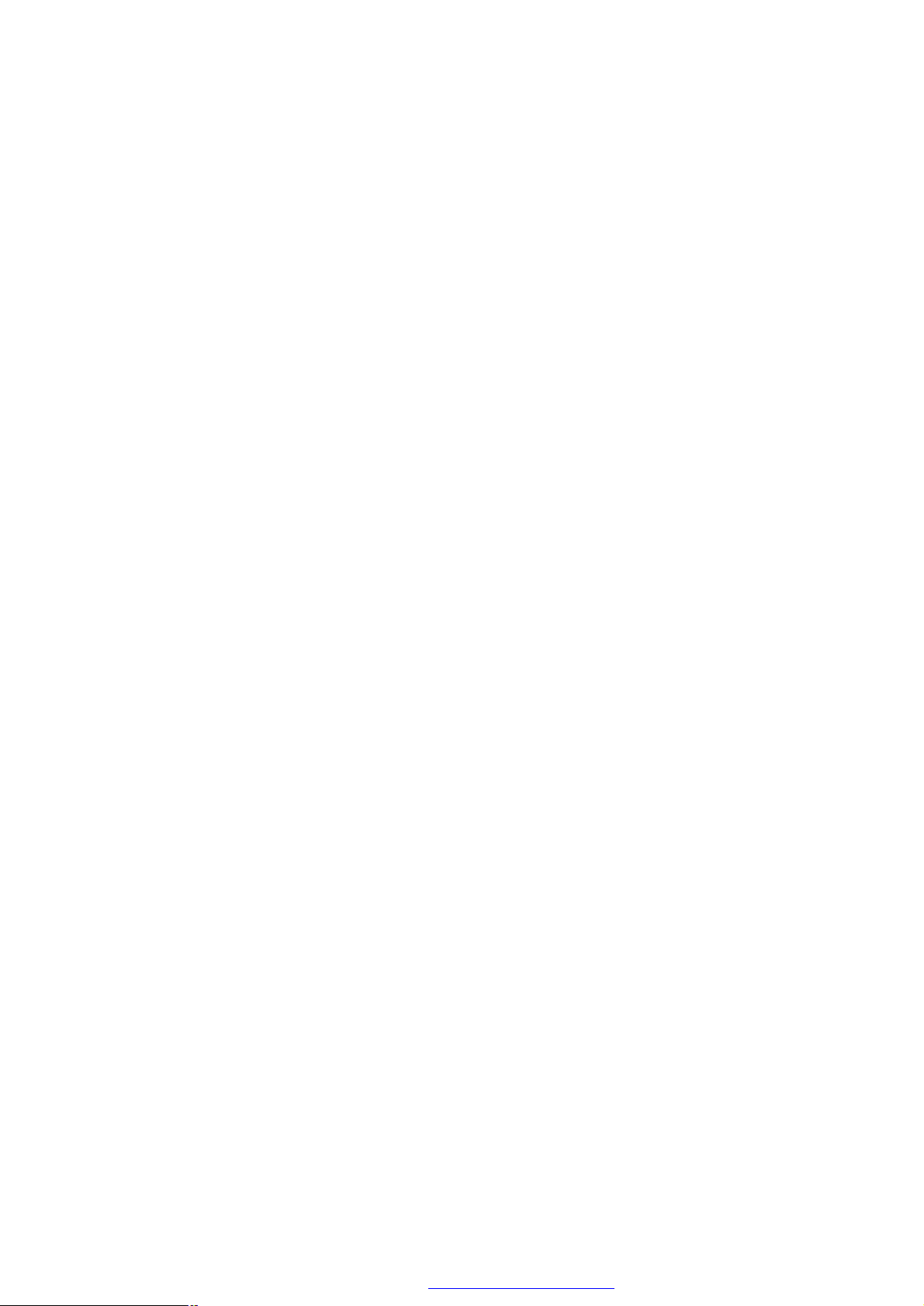
以下客户端的操作系统与网络浏览器的组合已经通过测试:
• Red Hat Linux 4 Red Hat Linux 4 ES, with Firefox*
• SuSE* 9 Pro 9.1, with Mozilla
• Microsoft Windows XP* Pro with Service Pack 2, with Internet Explorer*
• Microsoft Windows 2003 ES with Service Pack 1, with Internet Explorer
PDF 文件使用 "pdfFactory Pro" 试用版本创建 www.fineprint.com.cn
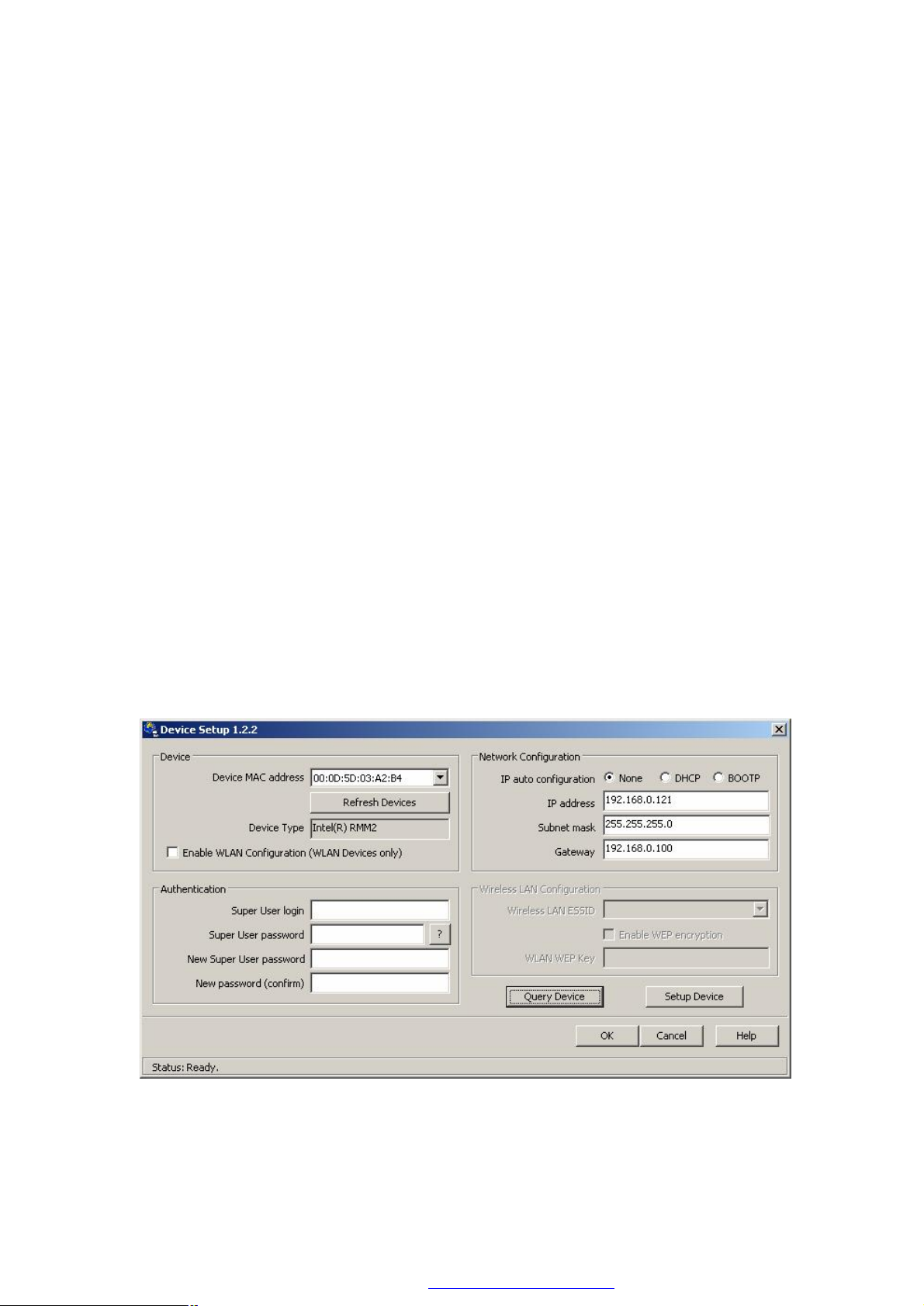
第二章 服务工具
Psetup
Psetup 能呈现 Lenovo RMM2 通过 DHCP 分配的 IP 地址,也可以修改原有的 IP 地址。
甚至 IP 地址没有配置,也可以利用 Psetup 工具进入该卡的配置页面。
Psetup 可以通过远程或已经安装了 RMM2 卡的服务器本地进入到 RMM2 的配置页面。
如果本地没有该工具,可以利用一个外接的 USB 设备连接上该模块。如 果 是 远程方式,Psetup
可以发现该主机所在网段内所有外插 RMM2 的信息。如果更改 RMM2 卡的网络配置信息
你需要输入作为超级用户的用户名及密码,修改才能有效。缺省的登陆用户名为“Admin”,
密码为:Password。建议你在登陆后马上更改登陆密码。
图形用户界面
初次使用 Psetup 工具,它会扫描网内所有外插 RMM2 卡的信息。具体呈现在 MAC 地
址栏中,通过 MAC 地址的下拉菜单你可以依次查看并配置每块卡的网络信息。如果 想 再次
搜索,请点击”Refresh”(Linux)或者”Refresh Device”(Windows)。
Windows 版本下的 Psetup
Psetup 呈现的图形页面请见图 2-1
图 2-1:Windows 版 Psetup 配置页面
如图 2-1 所示,设备的 MAC 地址呈现在页面的左上角,其硬件的设备类型为 Intel RMM2。
如果想再次搜索一遍设备,请 点击“Refresh Device”按钮。点击“Query Device”会呈现该 MAC
PDF 文件使用 "pdfFactory Pro" 试用版本创建 www.fineprint.com.cn
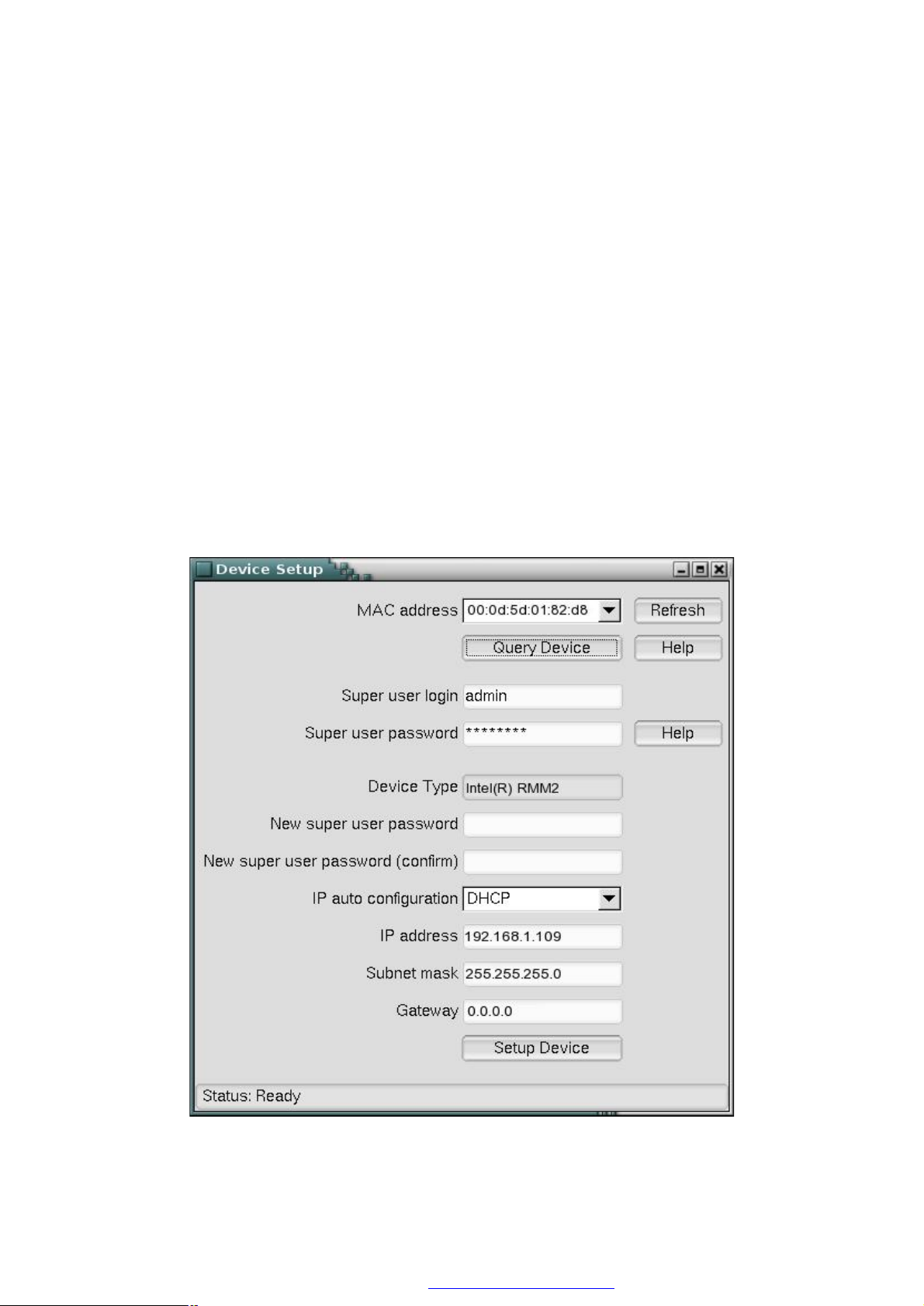
地址对应的网络信息,诸如 IP 地址,子网掩码,网关等信息。
如果想改变登陆密码,请按照下列操作执行:
1、 确定你正在操作的 MAC 地址所对应的设备正是你所需要修改的设备;
2、 输入作为超级用户使用的用户名,缺省值为“Admin”;
3、 输入当前的用户密码,缺省值为“Password”;
4、 在”new Super user password”栏,输入新密码;
5、 重新确认新密码;
6、 点击“OK”保存设置;
更改网络配置值:
1、 确定你正在操作的 MAC 地址所对应的设备正是你所需要修改的设备;
2、 改变必要的网络配置值;
3、 输入有效的作为超级用户登陆的用户名;
4、 输入相应的登陆密码;
5、 点击“Setup Device”保存你的更改信息。
Linux 版本的 Psetup
图2-2:Linux 版的 Psetup 配置页面
PDF 文件使用 "pdfFactory Pro" 试用版本创建 www.fineprint.com.cn
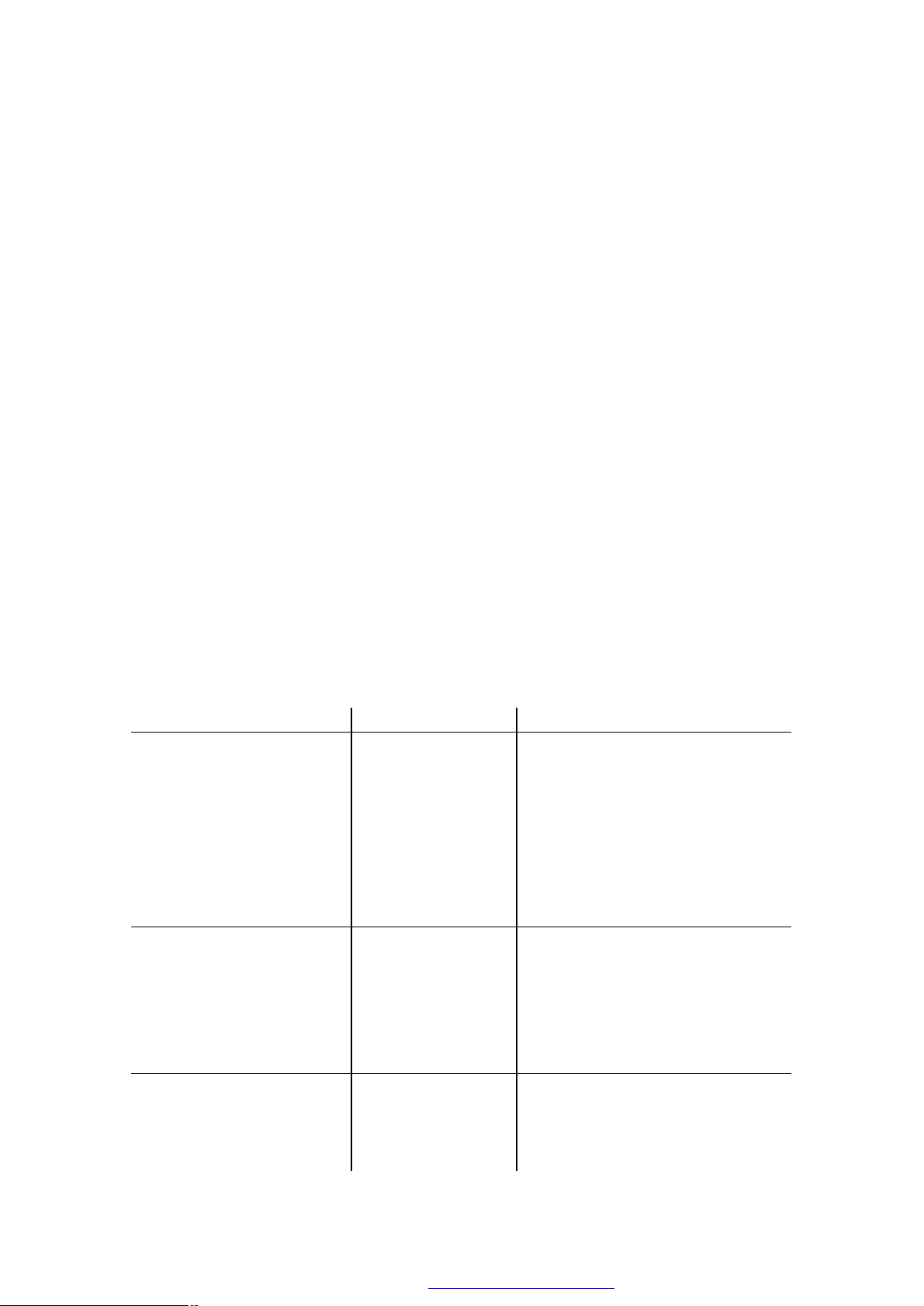
具体图形界面请见图 2-2。设备的 MAC 地址呈现在页面的上部。如果需要重新搜索 MAC
地址信息,请点击“Refresh”。
更改密码:
1、 确定你正在操作的 MAC 地址所对应的设备正是你所需要修改的设备;
2、 输入作为超级用户使用的用户名,缺省值为“Admin”;
3、 输入当前的用户密码,缺省值为“Password”;
4、在”new Super user password”栏,输入新密码;
5、在”new Super user password (Confirm)”栏再次输入新密码;
6、 点击“Query Device”保存设置;
更改网络配置值:
1、 确定你正在操作的 MAC 地址所对应的设备正是你所需要修改的设备;
2、 改变必要的网络配置值;
3、 输入有效的作为超级用户登陆的用户名;
4、 输入相应的登陆密码;
5、 点击“Setup Device”保存你的更改信息。
Linux 命令行界面
Linux 下还可以在字符页面下使用 Psetup。下面列表 2-1 展示了命令行方式执行的句法以及
使用方式。
表 2-1: Psetup 在 Linux 下的命令行
命令 使用方式 示例
-mac <device MAC address>
-ip <new IP address>
-ipacp <dhcp|bootp|none>
展示当前网络配置 命令:
test@teststation:~# /home/test/psetup
-mac 00:0D:5D:00:65:78
结果:
IP auto configuration: dhcp
IP address: 192.168.5.135
Subnet mask: 255.255.255.0
Gateway: 192.168.5.1
设置网络的IP地址 命令:
test@teststation:~# /home/test/psetup -mac
00:0D:5D:00:65:78
-ip 192.168.5.55 -login super -pw pass
结果:
Device configured successfully.
自动配置方式 命令:
test@teststation:~# /home/test/psetup
-mac 00:0D:5D:00:65:78 -ipacp none
-login super -pw pass
PDF 文件使用 "pdfFactory Pro" 试用版本创建 www.fineprint.com.cn
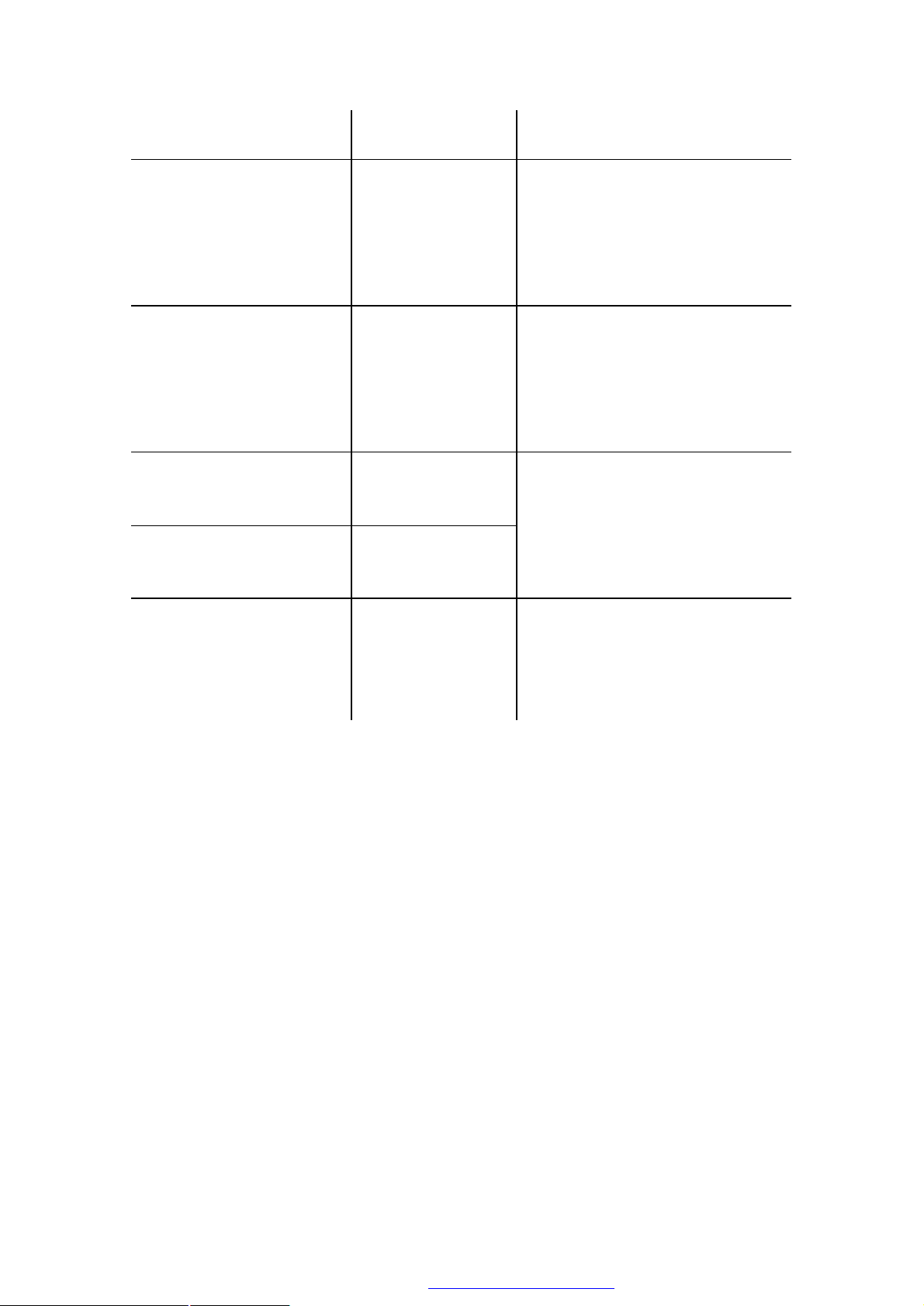
结果:
Device configured successfully.
-netmask <net mask>
-gateway <gateway address>
-login <username>
-pw <password>
-pw-new <password>
设置子网掩码 Command:
test@teststation:~# /home/test/psetup
-mac 00:0D:5D:00:65:78 -netmask
255.255.255.0 -login super -pw pass
Results:
Device configured successfully.
设置网关地址 Command:
test@teststation:~# /home/test/psetup
-mac 00:0D:5D:00:65:78 -gateway
192.168.5.1 -login super -pw pass
Results:
Device configured successfully.
输入具有Administrator权
限的用户名,以使得修改
的网络信息生效
输入相应的密码
为选择的用户设置新密
码
Command:
test@teststation:~# /home/test/psetup
-mac 00:0D:5D:00:65:78 -gateway
192.168.5.1 -login super -pw pass
Results:
Device configured successfully.
test@teststation:~# /home/test/psetup
-mac 00:0D:5D:00:65:78 -pw-new
newpass -login super -pw pass
Results:
Device configured successfully.
重新设置Lenovo RMM2恢复到出厂默认缺省值
利用Kiratool工具在本地将RMM2恢复到出厂设置的缺省值状态;
本地执行的命令:Kiratool –a –u admin –p <password> defaults
PDF 文件使用 "pdfFactory Pro" 试用版本创建 www.fineprint.com.cn
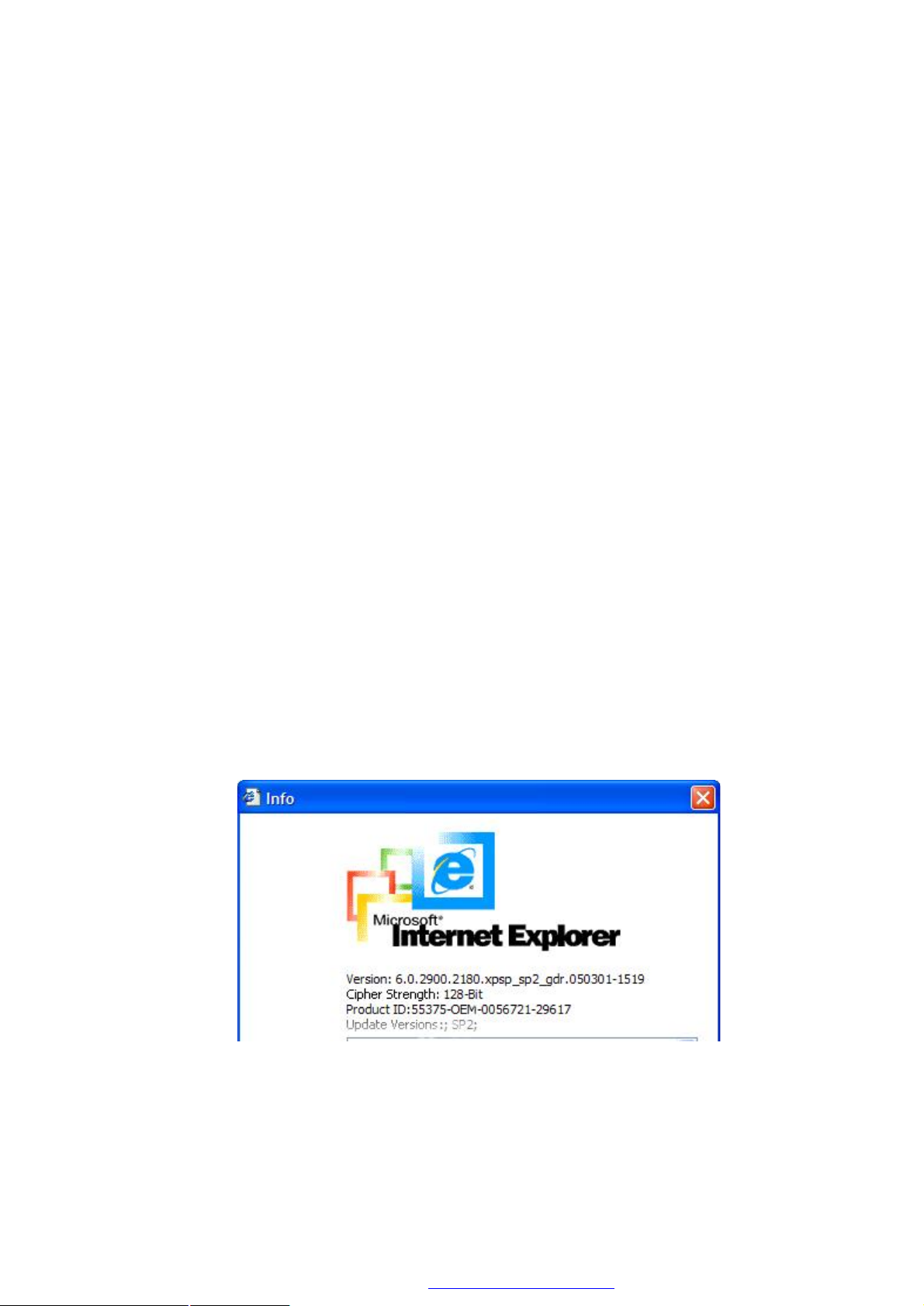
第三章 WEB 页面
RMM2 模块是一种嵌入式操作系统。它能提供各种标准化接口的应用。所有接口符合
TCP/IP 协议,可以通过内置以太网适配器或者调制解调器来访问。RMM2 支持下述接口:
l HTTP/HTTPS:使用标准的网络浏览器可以访问到 RMM2 管理环境。嵌入的网络
服务提供 HTTP/HTTPS 两种方式。你可以根据实际情况选用适当的方式,如果可
能请使用支持加密方式的 HTTPS 协议。
l Telnet:标准的 Telnet 客户端支持大多数 RMM2 的功能,包括字符模式控制端的重
定向。当采用 Telnet 连接方式时,支持下述命令:Help,quit,version,terminal
以及 clp。
l SSH:A Secure Shell(SSH)客户端;
RMM2 模块主要使用的接口是 HTTP 接口。为了调用你管理主系统的远程控制窗口,
浏览器需要安装 Java Virtual Machine 1.1或者更高版本的 JavaVM程序。如 果浏览器没有 Java
Virtual Machine 支持,你仍然可以使用浏览器本身显示的管理形式支持你的远程主系统。
注: 推荐安装
对于一种不安全联接到 RMM2 模块的方式,我们推荐如下网络浏览器:
l 在 WINDOWS 98,Windows ME,WINDOWS 2000和 Windows XP 上微软的 IE3.0
l 在 WINDOWS 98,Windows ME, WINDOWS 2000,Windows XP,Linux 和其它
为了远程主系统能访问使用安全的带密码的联接方式,你 需 要 浏览器支持 HTTPS 协议。
该协议可以确保使用的密钥为 128 位。 一些旧的浏览器不支持 128 位译成密码的算法。 使
用 Internet 浏览器,打开菜单进入“帮助/关于”菜单,浏览当前密钥长度。图 3-1 显示的是
Internet 6.0 的对话框。
Sun JVM 1.4。
或者更高版本。
UNIX-的操作系统上的 Netscape 导航 7.0,Mozilla 1.6 和 Mozilla Firefox。
图 3-1:IE6.0
打开 IE,有两种方式 HTTP 和 HTTPS 可以访问到 RMM2。如 http:// 192.168.81.66/或
者 https:// 192.168.81.66/,根据实际需要选择适当的方式,输入 RMM2 模块的 IP 地址,回
车。出现登录页面,输入用户名和密码后,单击 Login 按钮。具体如图 3-2;
PDF 文件使用 "pdfFactory Pro" 试用版本创建 www.fineprint.com.cn
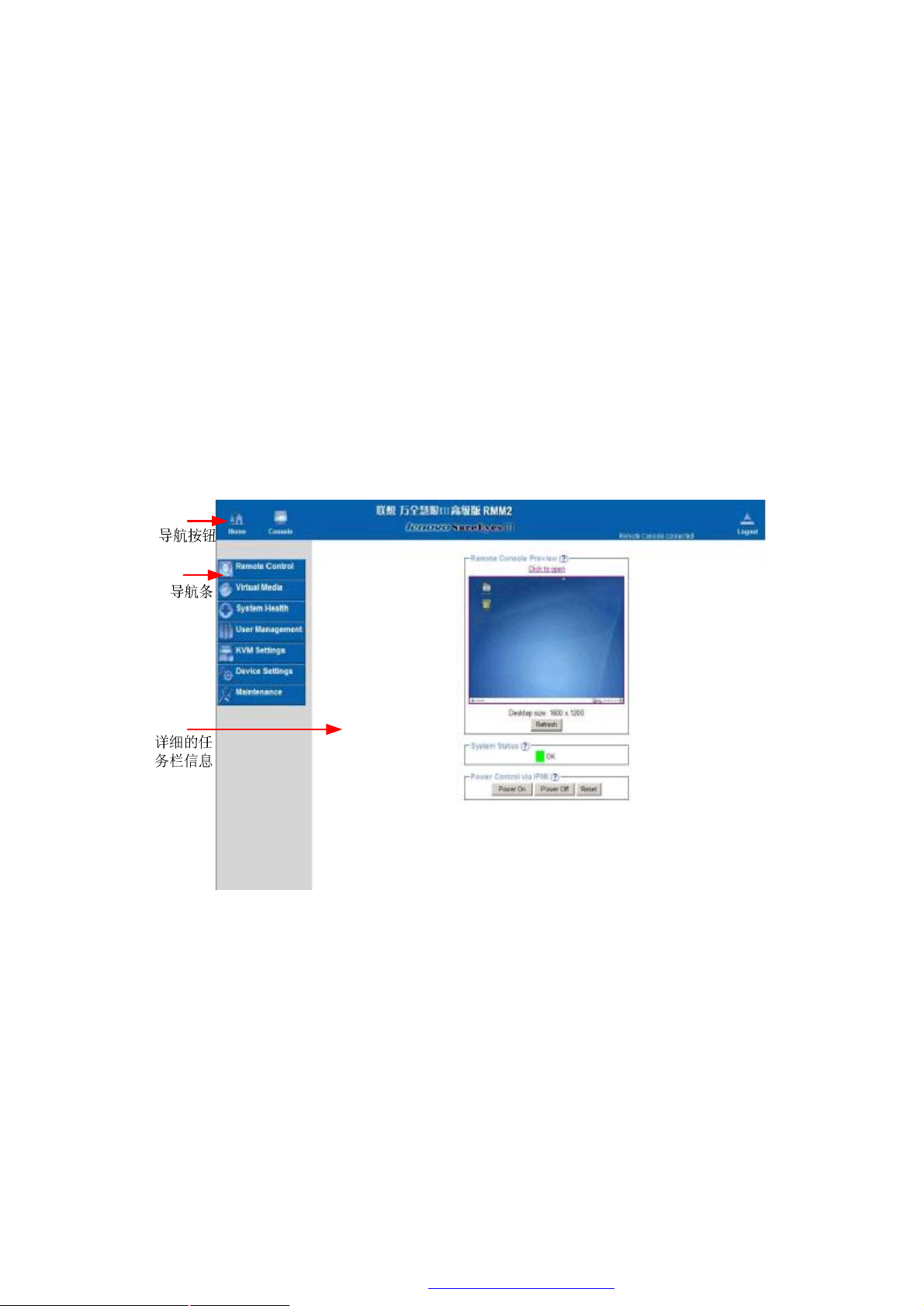
初次登陆,使用缺省的用户名与密码。
缺省用户名=admin
密码=password
初次登陆后,系统管理员或 IT 专职人员可以改变密码,创建新用户并重新控制 RMM2。
注意:由于 RMM2 具有自己的处理器与内存。为了保证操作的相应时间,建议同时连接到
RMM2 的用户数不要超过 25 人。
导 航
登陆进入 RMM2 模块后,RMM2 的主页面呈现如下。整个页面分为三部分:
l 上部的按钮提供进入 Home 页面,控制台 Console 页面以及 Logout 页面。
l 左半部分包含了所有的导航功能条,以便于在各导航功能条之间进行切换。
l 右部页面内,会详细显示左边选定导航功能条的具体信息。
图 3-2:主页面
在线帮助
WEB 页面包含在线帮助。点击页面上的“?”,即可出现所点击部分的帮助说明。具体形势
可参见下图。
PDF 文件使用 "pdfFactory Pro" 试用版本创建 www.fineprint.com.cn
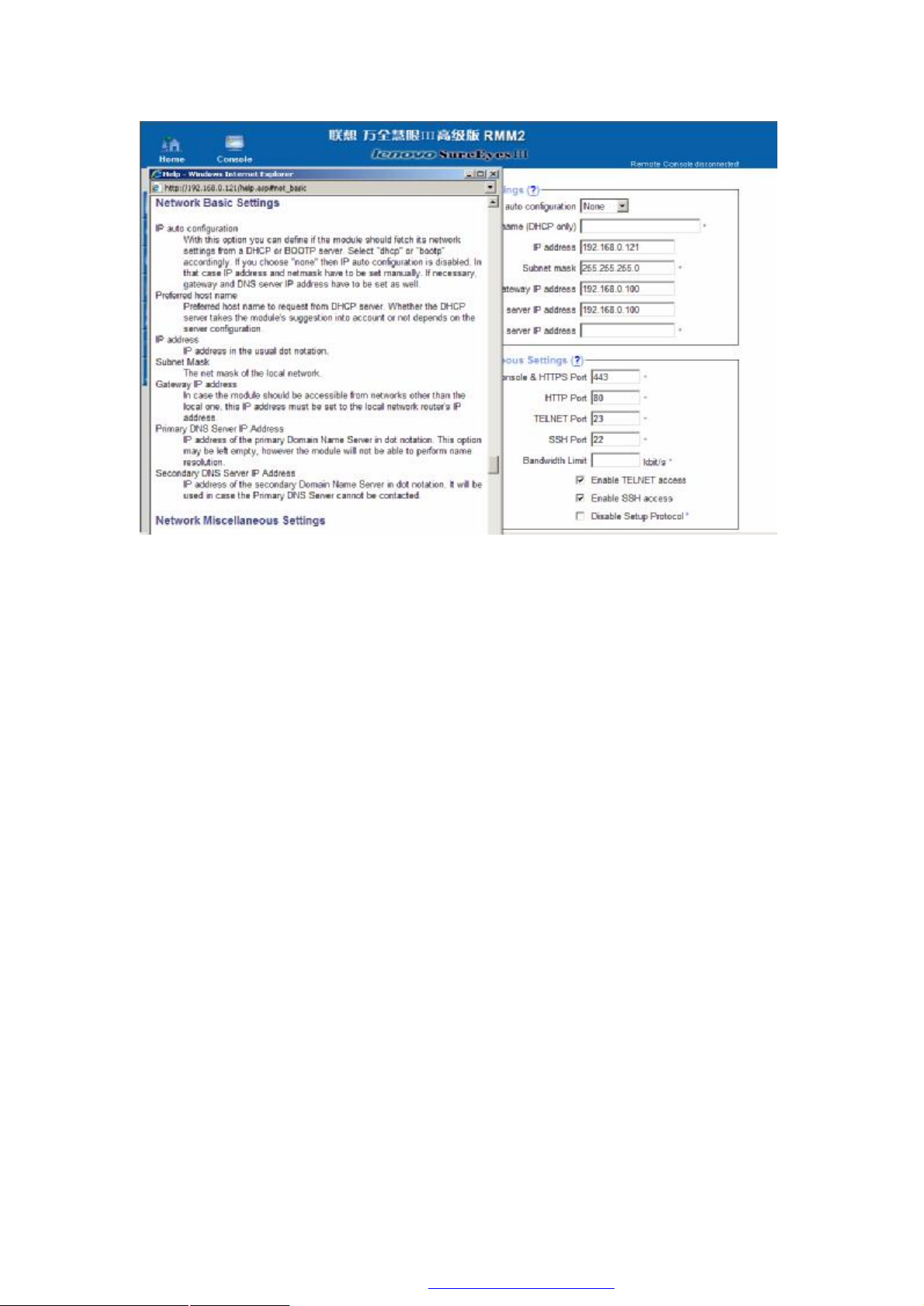
图 3-3:(online help)在线帮助
退出
点击 Logout 按钮,页面会再次弹出 login 页面。如 果在 30 分钟内不做任何操作,WEB 页面
也会自动退出。但是相关联的远程控制台(KVM)的连接不会相应也关闭,需要用户手动
关闭。
注:如果点击IE页面上的刷新按钮,登陆页面会更新,同时相关联的远程控制台的连接也
会相应关闭。
远程控制 Remote Control
远程控制台有两个选项:KVM 控制台与远程电源管理。详见图 3-4
PDF 文件使用 "pdfFactory Pro" 试用版本创建 www.fineprint.com.cn
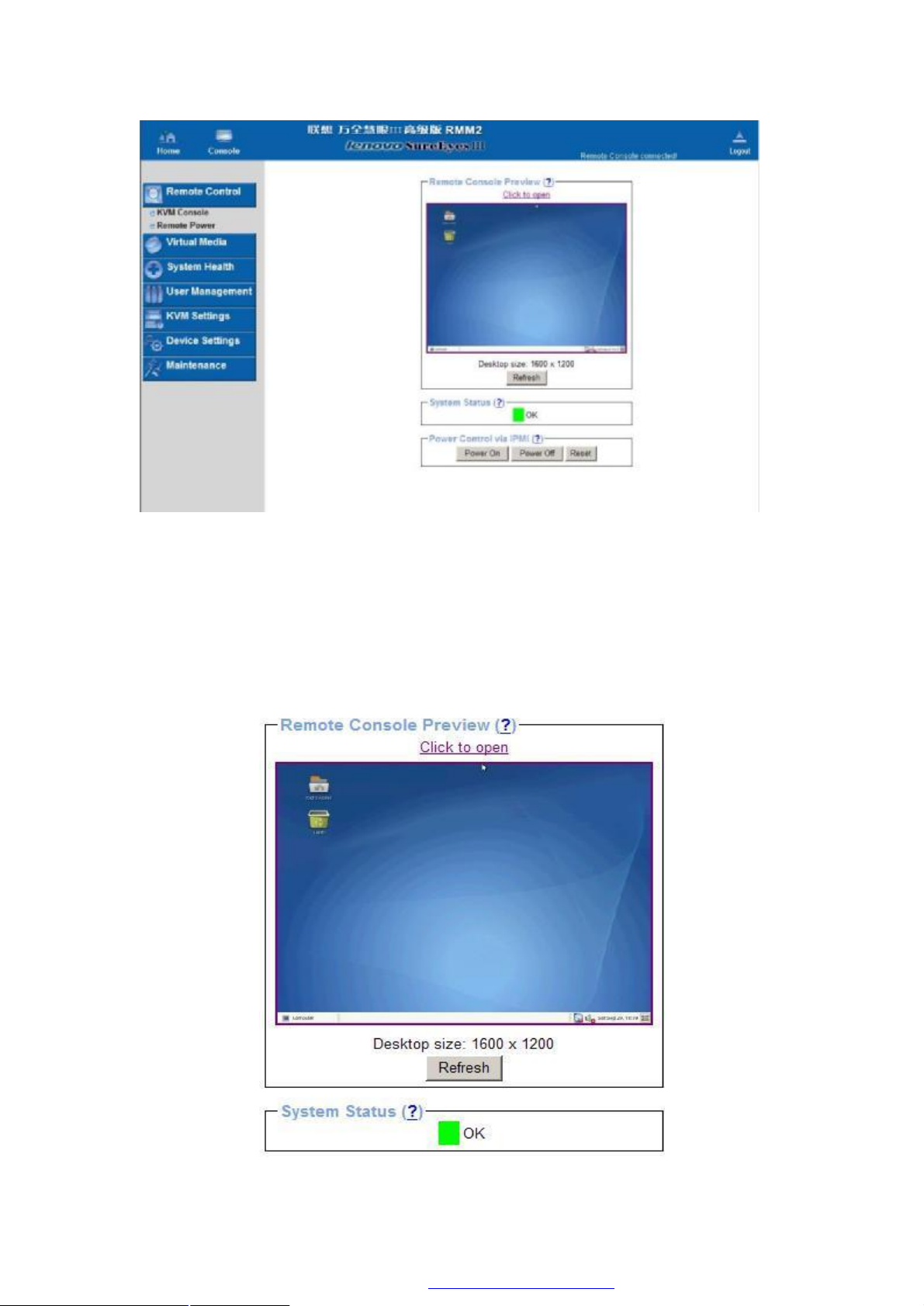
图 3-4:远程控制
KVM 控制台 KVM Console
详见图 3-5。选择左半部分的 KVM 控制台或者点击右半部分呈现的远程 KVM 静态的
图形,可以点击 refresh 查看更新的页面,即可进入远程的 KVM 控制台页面。具体介绍请
见第四章的“远程控制台 P48(Remote Console(KVM)) 部分的介绍。
图 3-5:KVM Console
PDF 文件使用 "pdfFactory Pro" 试用版本创建 www.fineprint.com.cn
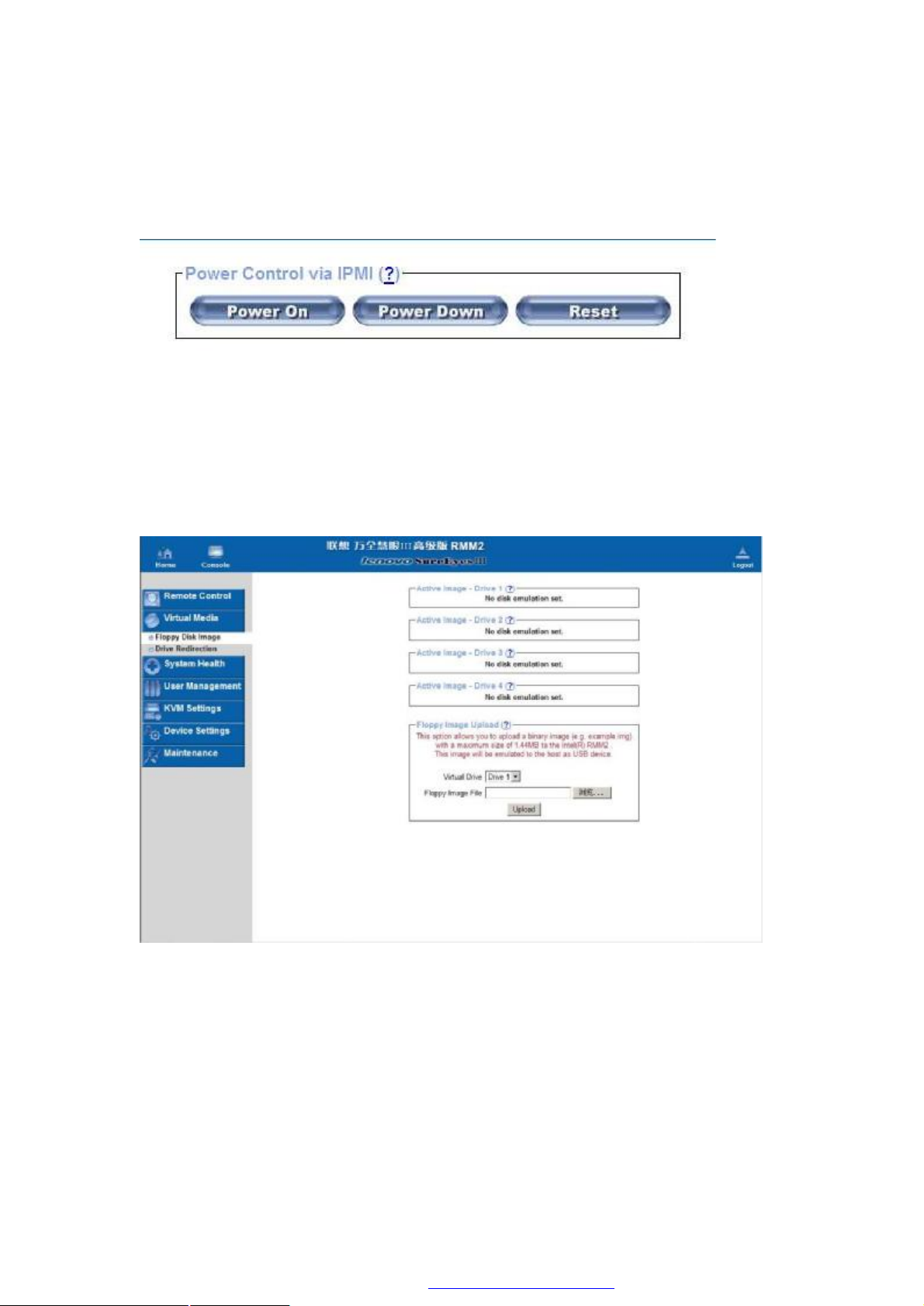
远程电源控制 Remote Power
远程电源是经由 IPMI 实现的,具体实现的功能有电源开启/关闭,重启。这些操作不会影响
RMM2 的操作。
图 3-6:远程电源控制
虚拟介质 Virtual Media
该菜单有两个功能选项:Floppy disk Image,Driver Redirection,具体图列请参见图 3-7
图 3-7:虚拟介质
Floppy Disk Image
最大支持的软盘镜像文件为 4 个。具体加载形势见图 3-8,首先在 Virtual Driver 的选择框
内选择需要添加的驱动号,再从 Floppy Image File 内填写需要添加的驱动文件,或者点击
Browse 按钮,从文件列表内选择需要添加的.img 文件。具体添加的.img 文件大小不能超过
1.44MB,选好文件后,点击“Upload” 该镜像文件将加载到 RMM2 模块内,如果想去除该
PDF 文件使用 "pdfFactory Pro" 试用版本创建 www.fineprint.com.cn
